Nota:
El acceso a esta página requiere autorización. Puede intentar iniciar sesión o cambiar directorios.
El acceso a esta página requiere autorización. Puede intentar cambiar los directorios.
可以购买 Microsoft Entra ID P1 或 P2 版本并将其与 Azure 订阅相关联。 如果需要创建新的 Azure 订阅,则还需要激活许可计划和 Microsoft Entra 服务访问权限。 有关获取试用版的信息,请参阅 Microsoft Entra ID P2 试用版。
在注册 Active Directory Premium 1 和 Premium 2 之前,必须先确定要使用哪个现有订阅或计划:
- 通过现有的 Azure 或 Microsoft 365 订阅。
- 通过企业移动性 + 安全性许可计划。
- 通过 Microsoft 批量许可计划。
注册选项
如果注册时使用的 Azure 订阅具有之前购买并激活的 Microsoft Entra ID 许可证,则会在同一目录中自动激活这些许可证。 如果不是这样,则仍必须激活许可计划和 Microsoft Entra 服务访问权限。
通过现有的 Azure 或 Microsoft 365 订阅进行注册
作为 Azure 或 Microsoft 365 订阅者,可以在线购买 Microsoft Entra ID P1 或 P2 版本。 有关详细步骤,请参阅购买或删除许可证。
通过企业移动性 + 安全性许可计划进行注册
“企业移动性 + 安全性”是一个套件,其中包括 Microsoft Entra ID P1 或 P2、Azure 信息保护和 Microsoft Intune。 如果已具有 Microsoft 企业移动性 + 安全性许可证,可以使用以下许可选项之一开始使用 Microsoft Entra ID:
有关 Microsoft 企业移动性 + 安全性的详细信息,请参阅企业移动性 + 安全性网站。
加入 Microsoft 365 开发人员计划,如果符合资格,可免费获得可续订的 Microsoft 365 E5 即时沙盒。
通过 Microsoft 批量许可计划进行登录
通过 Microsoft 批量许可计划,可根据要获取的许可证数量使用下述任一计划注册 Microsoft Entra ID P1 或 P2:
如果许可证不少于 250 个,请参阅 Microsoft 企业协议。
如果许可证为 5 到 250 个,请参阅开放式批量许可证。
要详细了解批量许可购买选项,请参阅 How to purchase through Volume Licensing(如何通过批量许可进行购买)。
激活新的许可计划
如果已注册使用新的 Microsoft Entra ID 许可计划,必须使用购买后收到的确认电子邮件为你的组织激活该计划。
激活许可计划
打开在注册后从 Microsoft 收到的确认电子邮件。
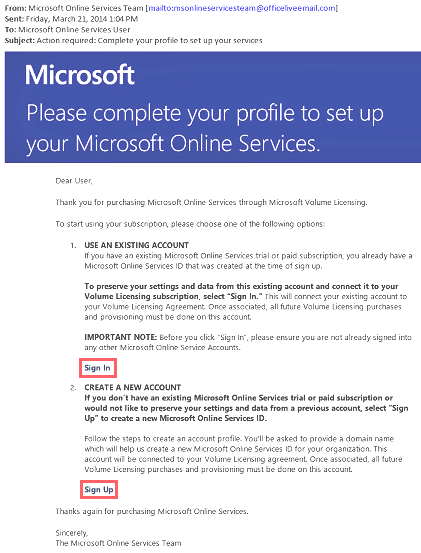
选择“登录”或“注册”。
登录。 如果你已有租户,则选择此选项,然后使用现有的管理员帐户进行登录。 你必须是要激活许可证的租户上的全局管理员。
注册。 如果要打开“创建帐户配置文件”页面并为许可计划创建新的 Microsoft Entra 租户,请选择此选项。
完成后,你将收到有关为你的租户激活许可计划的确认信息。
激活 Microsoft Entra ID 访问权限
如果要向现有订阅添加新的 Microsoft Entra ID P1 或 P2 许可证,则应已激活 Microsoft Entra ID 访问权限。 否则,需在收到欢迎电子邮件后激活 Microsoft Entra ID 访问权限。
在目录中预配了所购买的许可证之后,你将收到一封欢迎电子邮件。 此电子邮件确认你可开始管理 Microsoft Entra ID P1 或 P2 或“企业移动性 + 安全性”的许可证和功能。
提示
在通过欢迎电子邮件激活 Microsoft Entra ID 目录访问权限之前,无法访问新租户的 Microsoft Entra。
激活 Microsoft Entra ID 访问权限
打开“欢迎电子邮件”,然后选择“登录”。
成功登录后,要使用移动设备完成双重验证。
激活过程通常只需几分钟的时间,然后即可使用 Microsoft Entra 租户。
后续步骤
你已具有 Microsoft Entra ID P1 或 P2,接下来即可自定义域、添加公司品牌、创建租户以及添加组和用户。